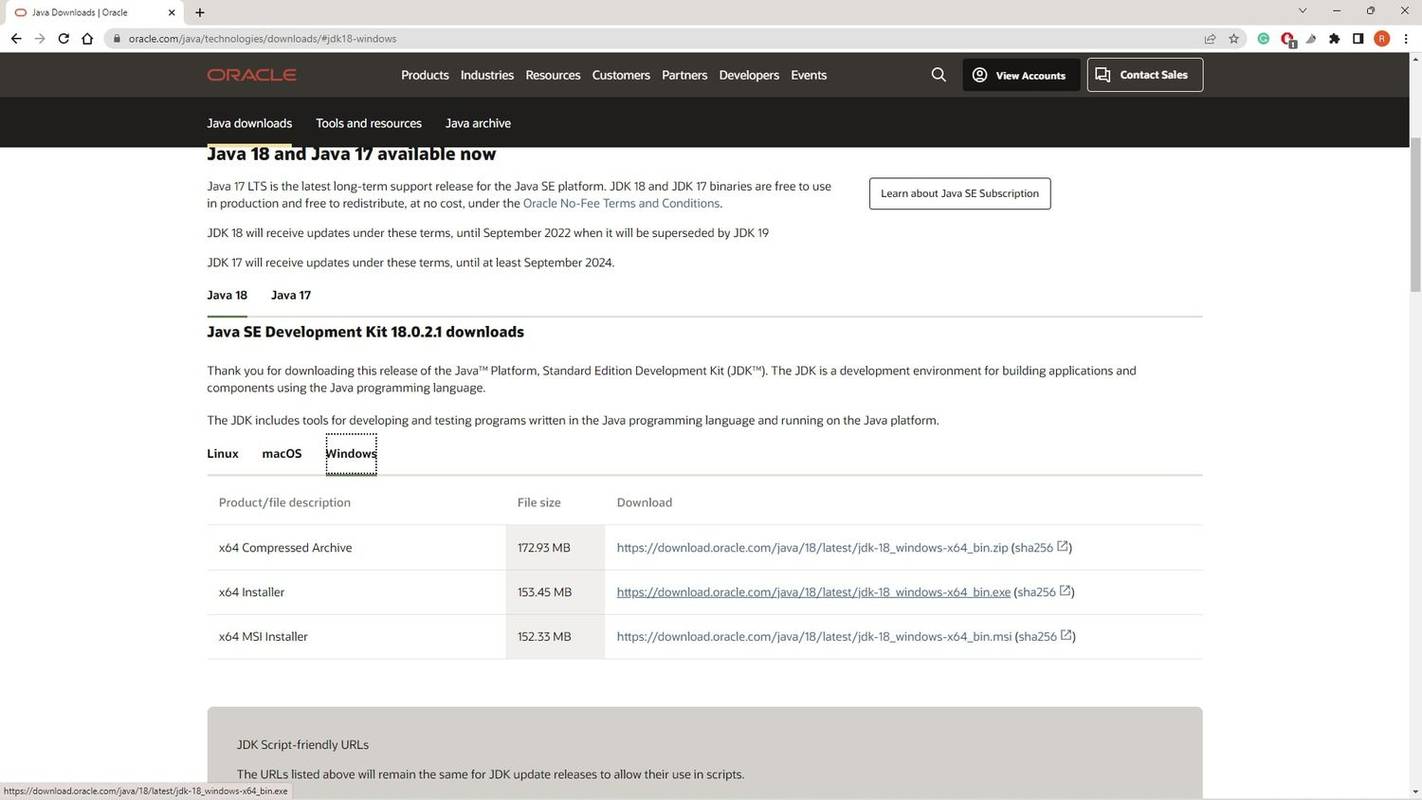Si jugueu a la versió Java de Minecraft, és possible que vegeu el missatge següent quan intenteu iniciar el joc o connectar-vos a un servidor:
- La vostra versió de Java no està actualitzada
- La ruta del fitxer d'instal·lació de Java està malmesa
-
Baixeu i instal·leu les actualitzacions de Java . Algunes versions de Windows i macOS tenen un tauler de control de Java que us ajuda a actualitzar Java. En cas contrari, aneu a Pàgina de descàrrega de Java , trieu el vostre sistema operatiu i obteniu l'instal·lador més recent del Java Development Kit (JDK). Obriu el fitxer d'instal·lació i seguiu les instruccions.
Si esteu a Windows, descarregueu el fitxer .exe .
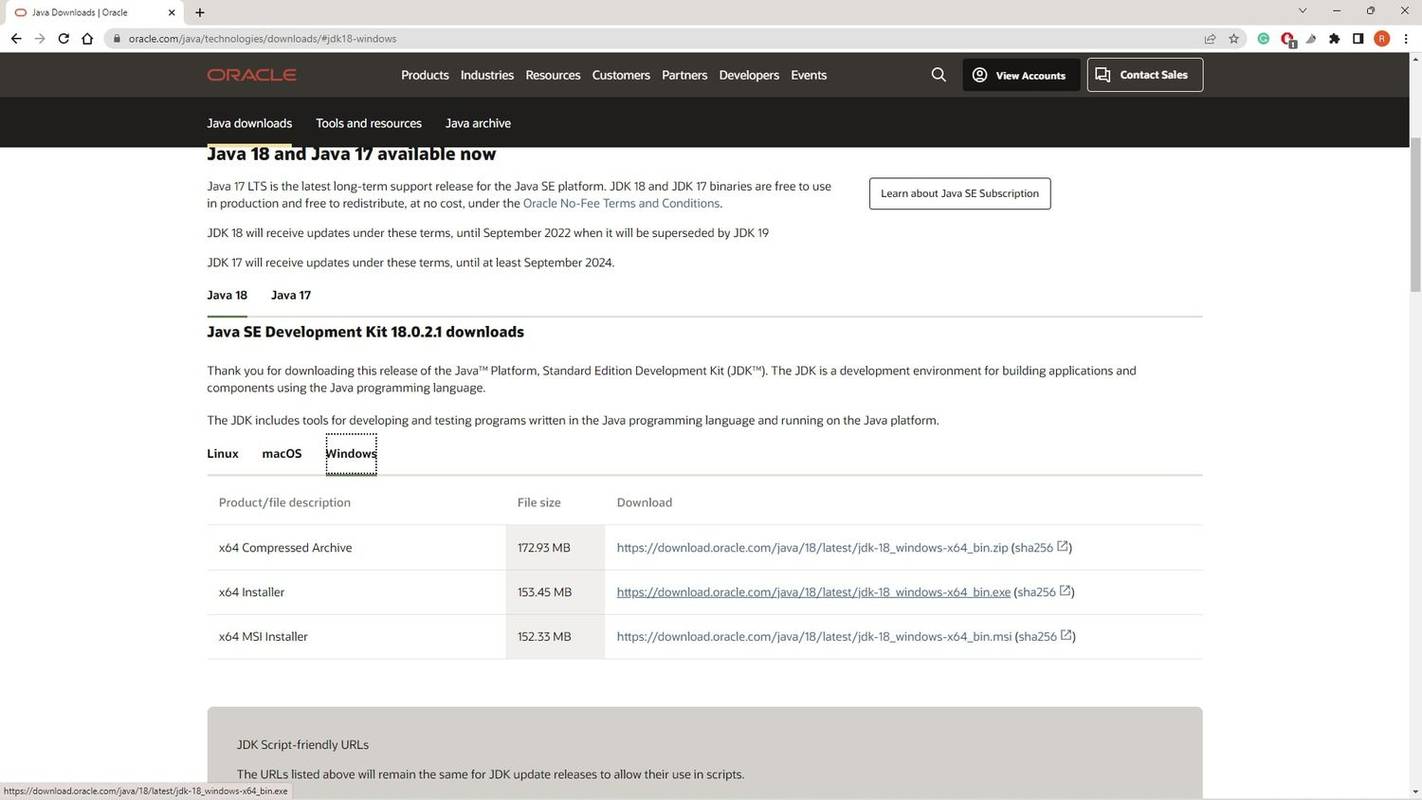
-
Actualitzeu Java al terminal Linux. Si esteu a Linux, obriu el Terminal i introduïu l'ordre següent:
sudo apt-get update
A continuació, introduïu l'ordre d'instal·lació substituint el número 18 pel número de versió més recent de Java:
sudo apt install openjdk-18-jdk
Quan l'actualització tingui èxit, proveu de tornar a iniciar Minecraft.
Feu una cerca a Google de la darrera versió de Java per comprovar la versió actual de Java.
-
Restableix la ruta del fitxer d'instal·lació de Java . Fins i tot si teniu les darreres actualitzacions de Java, el programa podria estar comprovant la ruta del fitxer incorrecta. Aquest és un problema que normalment només es produeix a Windows.
com bloquejar llocs web a Chromebook
Quan arribeu a la pantalla Edita les variables del sistema, trieu qualsevol fitxer de ruta que inclogui Java i seleccioneu Suprimeix . Torneu a instal·lar Java i reinicieu l'ordinador i, a continuació, proveu d'obrir Minecraft de nou.
- Com soluciono l'error de Minecraft OpenGL?
L'error OpenGL és un error gràfic, per tant actualitzeu el controlador de la targeta gràfica i desactiveu qualsevol millora gràfica. Si encara teniu problemes, proveu de desactivar qualsevol modificació i actualitzar Java.
- Com soluciono el codi d'error de Minecraft 0x803f8001?
Tanqueu la sessió del vostre compte de Microsoft i torneu a iniciar la sessió, després comproveu la vostra configuració de data i hora, actualitzeu Windows i reinicieu l'ordinador. Si encara veieu el codi d'error 0x803f8001, reinicieu la memòria cau de Microsoft Store, torneu a instal·lar el Minecraft Launcher i torneu a instal·lar Microsoft Gaming Services.
- Com soluciono el codi d'error de Minecraft 0?
L'error de sortida 0 a Minecraft és causat per modificacions incompatibles. Apagueu els vostres mods un per un per determinar quin és el que causa l'error.
Aquí teniu el que heu de fer quan veieu que s'ha produït un error JNI a Minecraft.
La informació d'aquest article s'aplica a l'edició Java de Minecraft per a Windows, Mac i Linux.
Què causa l'error JNI a Minecraft?
Els errors JNI o errors de la interfície nativa de Java es produeixen quan hi ha un conflicte entre la vostra versió de Minecraft i les biblioteques Java de l'ordinador. Això normalment es redueix a un parell de possibles problemes:
què és un passi de convidat crunchyroll
Com que totes les noves versions de Java són compatibles amb versions anteriors, l'actualització a la darrera versió us hauria de permetre executar qualsevol versió de Java de Minecraft.
Com solucionar un error JNI a Minecraft
Proveu aquests passos en ordre fins que Minecraft s'iniciï amb normalitat:
com activar el bluetooth a Windows 10
Articles D'Interès
L'Elecció De L'Editor

Com arreglar una PS4 que no agafa, llegeix o expulsa un disc
Quan la vostra PS4 no agafa, llegeix o expulsa un disc, hi ha solucions que podeu provar, com ara reiniciar, utilitzar un cargol d'expulsió manual i comprovar si hi ha danys.

La tauleta Amazon Fire es considera un dispositiu Android?
Quan es tracta de comprar tauletes econòmiques, realment no hi ha cap dispositiu millor que una tauleta Amazon Fire. Per menys de 150 dòlars, podeu obtenir un 7

Com afegir registres PTR a Cloudfare
És possible que hàgiu d'afegir un PTR si esteu pensant en màrqueting per correu electrònic o si només voleu protegir-vos del correu brossa de noms de domini potencialment fraudulents. Els registres PTR s'utilitzen principalment amb finalitats de seguretat i verificació. Servidors

Com saber si algú t'ha bloquejat a Snapchat
Vols saber si un amic t'ha bloquejat o suprimit a Snapchat? Seguiu aquests tres passos per confirmar.

Què és el DLC en jocs i com funciona?
El contingut descarregable, o DLC, és el que els jugadors anomenen contingut addicional que els jugadors poden descarregar després de comprar un videojoc. Obteniu més informació sobre els tipus de DLC, els costos i les consideracions parentals.

Com optimitzar Windows 10 per a jocs
Windows 10 pot ser un sistema potent i versàtil per als jocs, però no està perfectament adaptat per a aquest propòsit des de la caixa. Alguns retocs són necessaris si voleu gaudir del millor rendiment de joc possible